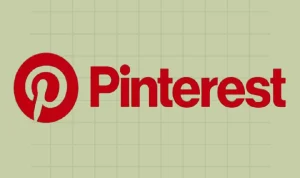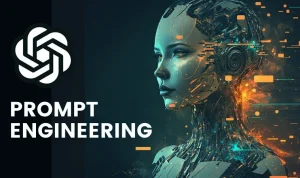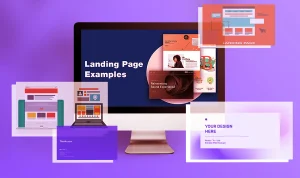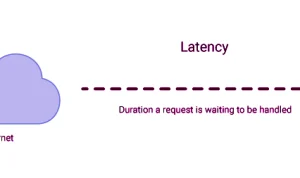Untuk membuat website dengan visual yang optimal, Anda memerlukan gambar yang unik dan menarik. Jangan khawatir kalau belum punya stok foto, karena ada cara membuat gambar AI yang bisa Anda manfaatkan untuk website. Tidak perlu membayar mahal atau mempekerjakan ilustrator profesional, Anda cukup menggunakan AI image generator seperti DALL-E dari OpenAI.
Melalui artikel ini, kami akan berbagi tips dan cara membuat gambar AI untuk visual website menggunakan tool tersebut, beserta contoh prompt efektif yang bisa Anda ikuti. Yuk mulai tutorialnya!
Apa Itu AI Image Generator?
AI image generator atau website AI pembuat gambar adalah tool yang menggunakan kecerdasan buatan untuk menghasilkan gambar HD dan realistis berdasarkan deskripsi teks atau prompt. Generator ini bisa menjadi resource yang berguna bagi content creator yang membutuhkan aset visual, tapi mungkin tidak menguasai caranya atau tidak punya resource untuk membuat gambar sendiri.
Meski begitu, gambar yang dibuat menggunakan AI sebaiknya tidak langsung digunakan begitu saja. Hasil gambar harus tetap diperbaiki lagi serta diberi sentuhan pribadi, karena biasanya ada beberapa bagian yang kurang sempurna.
Perhatian! Hindari membuat ilustrasi yang menyerupai ciri khas brand atau perusahaan tertentu agar tidak terkena masalah hak cipta. Selain itu, pastikan juga Anda tidak menggunakan gambar dengan gaya yang mirip dengan karya seni digital artist (misalnya bertema animasi atau fantasi), karena biasanya AI mengambil sampel dari karya seniman aslinya. Jadi, pastikan Anda tetap menghargai para seniman tersebut, ya.
Bagaimana Cara Kerja AI Image Generator?
Biasanya, tool ini menggunakan model machine learning, khususnya neural network yang dilatih untuk memahami dan menerjemahkan input teks menjadi visual yang sesuai. Neural network mempelajari sekumpulan data dalam jumlah besar yang terdiri dari pasangan teks dan gambar, meningkatkan kemampuan AI untuk menghasilkan gambar yang berkaitan, sesuai konteks, dan dengan visual yang menyenangkan.
DALL-E dari OpenAI adalah salah satu contoh website AI pembuat gambar terbaik. Website ini menggunakan neural network buatan yang canggih untuk memahami prompt teks dan menghasilkan gambar yang akurat dan beresolusi tinggi sesuai deskripsi yang diberikan.
Cara Membuat Gambar AI untuk Visual Website yang Menarik
Anda bisa memanfaatkan generator gambar AI untuk membuat visual website dengan mudah. Di tutorial ini, kami akan menggunakan DALL-E sebagai website AI pembuat gambar.
1. Temukan AI Image Generator yang Tepat
Lakukan riset untuk menemukan website AI image generator yang tepat. Mulailah dengan mengevaluasi semua pilihan yang bisa Anda temukan. Lihat ulasan pengguna dan perbandingannya dengan cermat untuk mencari tahu platform mana yang bisa memenuhi kebutuhan Anda.
Beberapa faktor yang bisa Anda pertimbangkan adalah:
- Kualitas gambar yang dihasilkan
- Kemudahan penggunaan dan navigasi
- Fitur dan fungsi yang tersedia
- Kecepatan dan stabilitas koneksi
- Keamanan dan privasi data
- Biaya dan lisensi penggunaan
Salah satu website AI image generator yang kami rekomendasikan adalah DALL-E dari OpenAI. Website ini gratis, mudah digunakan, dan mampu menghasilkan gambar berkualitas tinggi dengan berbagai gaya dan tema.
2. Siapkan Prompt untuk Menghasilkan Gambar
Penting untuk memahami format input AI image generator pilihan Anda karena biasanya akan berbeda-beda di setiap platform. Prompt adalah deskripsi teks yang Anda masukkan untuk menginstruksikan AI membuat gambar yang Anda inginkan.
Prompt haruslah jelas, spesifik, dan informatif agar AI bisa menghasilkan gambar yang sesuai dengan harapan Anda. Anda juga bisa menambahkan beberapa kata kunci atau parameter untuk memodifikasi gambar, seperti gaya seni, warna, ukuran, posisi, dan lain-lain.
Berikut adalah beberapa contoh prompt yang bisa Anda gunakan untuk membuat gambar AI dengan DALL-E:
- a blue and yellow macaw with a hat
- a cat made of watermelon
- a logo for a company called Copilot
- a portrait of Albert Einstein in the style of Picasso
- a map of Indonesia with the flag colors
3. Hasilkan Gambar dengan AI Image Generator
Setelah Anda menyiapkan prompt, Anda bisa mulai menghasilkan gambar dengan AI image generator. Caranya adalah:
- Buka website AI image generator yang Anda pilih. Di sini kami menggunakan DALL-E.
- Masukkan prompt yang Anda buat di kolom teks yang tersedia. Anda bisa menggunakan bahasa Inggris atau bahasa lain yang didukung oleh AI image generator tersebut.
- Klik tombol Generate atau yang sejenis untuk memulai proses pembuatan gambar.
- Tunggu beberapa detik hingga AI menampilkan beberapa pilihan gambar yang sesuai dengan prompt Anda. Biasanya, Anda bisa memilih salah satu gambar yang paling Anda sukai atau sesuai dengan kebutuhan Anda.
- Klik kanan pada gambar yang Anda pilih dan pilih Save Image As atau yang sejenis untuk menyimpan gambar ke komputer Anda.
Berikut adalah contoh gambar yang dihasilkan oleh DALL-E berdasarkan prompt yang kami berikan sebelumnya:
!a blue and yellow macaw with a hat
!a cat made of watermelon
!a logo for a company called Copilot
!a portrait of Albert Einstein in the style of Picasso
!a map of Indonesia with the flag colors
4. Mulai Gunakan Gambar di Website
Setelah Anda mendapatkan gambar yang Anda inginkan, Anda bisa mulai menggunakannya di website Anda. Anda bisa mengedit gambar terlebih dahulu jika perlu, misalnya untuk menyesuaikan ukuran, warna, atau formatnya.
Untuk mengunggah gambar ke website Anda, Anda bisa menggunakan FTP, cPanel, atau WordPress. Berikut adalah contoh cara mengunggah gambar ke website menggunakan FTP:
- Buka aplikasi FTP yang Anda gunakan, misalnya FileZilla atau WinSCP.
- Masukkan detail login FTP Anda, seperti host, username, password, dan port. Anda bisa mendapatkan detail ini dari penyedia hosting Anda.
- Klik tombol Connect atau yang sejenis untuk terhubung ke server hosting Anda.
- Cari folder public_html atau yang sejenis di sisi server. Folder ini biasanya berisi file dan folder website Anda.
- Cari folder yang ingin Anda simpan gambar, misalnya wp-content/uploads jika Anda menggunakan WordPress.
- Drag and drop gambar yang Anda simpan di komputer Anda ke folder yang Anda pilih di sisi server.
- Tunggu hingga proses transfer selesai.
Setelah gambar berhasil diunggah ke server hosting Anda, Anda bisa mengaksesnya melalui URL yang sesuai. Misalnya, jika nama domain Anda adalah example.com, dan Anda menyimpan gambar di folder wp-content/uploads/2024/02, maka URL gambar Anda adalah example.com/wp-content/uploads/2024/02/nama-gambar.png.
Anda bisa menggunakan URL ini untuk menampilkan gambar di website Anda, misalnya dengan menggunakan HTML, CSS, atau WordPress. Berikut adalah contoh cara menampilkan gambar di website menggunakan HTML:
<img src="example.com/wp-content/uploads/2024/02/nama-gambar.png" alt="Gambar AI" width="300" height="200">
Demikianlah cara membuat gambar AI untuk visual website menggunakan DALL-E dari OpenAI. Dengan menggunakan tool ini, Anda bisa membuat gambar yang unik, menarik, dan sesuai dengan keinginan Anda dengan mudah dan cepat. Semoga artikel ini dapat bermanfaat untuk anda, sampai jumpa di artikel yang akan datang.